如何在QQ中设置透明背景?
作者:佚名 来源:未知 时间:2024-12-04
QQ透明背景的设置,对于追求个性化界面和视觉体验的用户来说,无疑是一个极具吸引力的功能。通过简单的几步操作,你就可以将QQ的背景设置为透明,让聊天窗口与你的电脑桌面完美融合,营造出一种简洁、清新的视觉效果。下面,我们就来详细介绍一下如何在不同版本的QQ中设置透明背景。
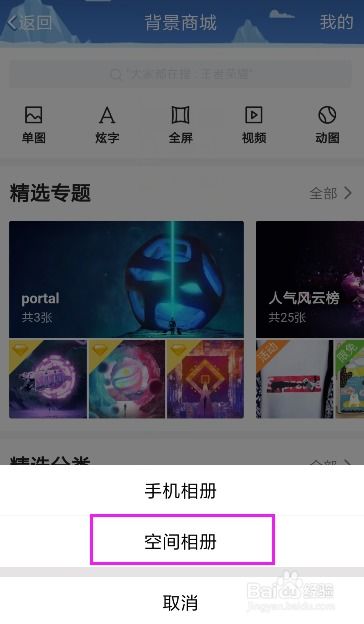
方法一:通过好友动态设置全屏透明背景
1. 登录QQ:首先,确保你已经登录了QQ账号。
2. 进入好友动态:在QQ主界面,找到并点击“动态”页面中的“好友动态”选项。
3. 点击个性化:进入好友动态页面后,点击页面右上角的“个性化”按钮。
4. 选择背景:在个性化页面中,找到并点击“背景”选项。
5. 进入自定义背景:在背景商城中,选择“自定义”选项,然后点击“全屏背景”。
6. 上传背景图:在弹出的窗口中,上传你想要设置为背景的图片。为了实现透明效果,你需要准备一张纯白色或具有透明通道的图片,并调整其透明度。
7. 调整透明度:上传图片后,你可以通过滑动条来调整图片的透明度。将透明度调至最高,直到背景呈现出你想要的透明效果。
8. 应用设置:调整完毕后,点击“使用”按钮,即可应用你的透明背景设置。
方法二:通过QQ皮肤中心设置透明皮肤
1. 准备图片:首先,你需要准备一张纯白色的图片作为背景,建议分辨率为1920x1080,并保存为JPG或PNG格式。
2. 登录QQ:打开QQ软件并登录你的账号。
3. 进入皮肤中心:在QQ主界面,点击右上角的“皮肤”按钮,进入QQ皮肤中心。
4. 选择自定义:在皮肤中心页面中,选择“自定义”选项。
5. 上传图片:点击“选择图片”按钮,上传你准备好的纯白色图片。
6. 调整透明度:在上传图片后,你可以看到两个透明度调整选项。将这两个选项都调整至最高,以实现完全透明效果。
7. 应用设置:调整完毕后,点击“应用”按钮,即可完成透明皮肤设置。
8. 个性化调整(可选):为了与Windows主题配色保持一致,你可以在个性化窗口中调整色调、饱和度和亮度等参数,使QQ透明皮肤与整体系统风格更加协调。
方法三:通过个性装扮设置透明背景(手机QQ)
1. 打开QQ:在手机上打开QQ应用。
2. 进入侧边栏:在QQ主界面,向右滑动屏幕,进入侧边栏。
3. 点击个性装扮:在侧边栏中,找到并点击“我的个性装扮”选项。
4. 选择背景:在个性装扮界面中,选择“背景”选项进行设置。
5. 上传图片:在背景设置页面中,你可以选择上传自己的照片作为新的背景。为了实现透明效果,你需要准备一张具有透明通道的图片。
6. 调整图片:上传图片后,你可以调整图片的大小和位置以适应屏幕,并确保它完全覆盖整个界面。
7. 预览并应用:通过点击“预览”按钮查看更改后的效果。如果你对新背景满意,则可以选择保存并应用此修改。否则,只需关闭该窗口即可取消更改。
方法四:通过自定义皮肤设置透明背景(电脑QQ)
1. 打开QQ:在电脑上打开QQ软件。
2. 进入主菜单:在QQ主界面左下角,找到并点击“主菜单”按钮(三条横线)。
3. 选择个性装扮:在主菜单中,选择“个性装扮”选项。
4. 点击自定义皮肤:在个性装扮界面中,点击“自定义皮肤”选项卡。
5. 上传图片:在弹出的新窗口中,你可以上传自己的照片作为新的皮肤背景。为了实现透明效果,你需要准备一张具有透明通道的图片。
6. 调整图片:上传图片后,你可以调整图片的大小和位置以适应屏幕,并确保它完全覆盖整个界面。
7. 预览并保存:通过点击“预览”按钮查看更改后的效果。如果你对新背景满意,则可以选择保存并应用此修改。否则,只需关闭该窗口即可取消更改。
8. 退出并重新登录:为了使更改生效,你需要退出QQ并重新登录。
注意事项
1. 图片格式与分辨率:为了确保透明效果的质量,建议使用PNG格式的图片,并尽量保持高分辨率(如1920x1080)。
2. 透明度调整:在上传图片后,务必通过滑动条或透明度调整选项将透明度调至最高,以实现完全透明效果。
3. 系统兼容性:在某些情况下,透明背景的设置可能受到系统或QQ版本的影响。如果遇到透明度设置无法保存的问题,可以尝试更新QQ版本或检查系统设置。
4. 个性化调整:为了与你的电脑桌面或手机主题保持一致,你可以在个性化窗口中调整色调、饱和度和亮度等参数,使QQ透明背景与整体风格更加协调。
通过以上几种方法,你可以轻松地将QQ的背景设置为透明。无论是电脑端还是手机端,都能实现这一个性化设置。希望这篇文章能够帮助你成功设置QQ透明背景,让你的聊天体验更加独特和舒适。
- 上一篇: 小米手机如何开启或解锁锁屏?
- 下一篇: 书香门第中‘书香’的含义
































